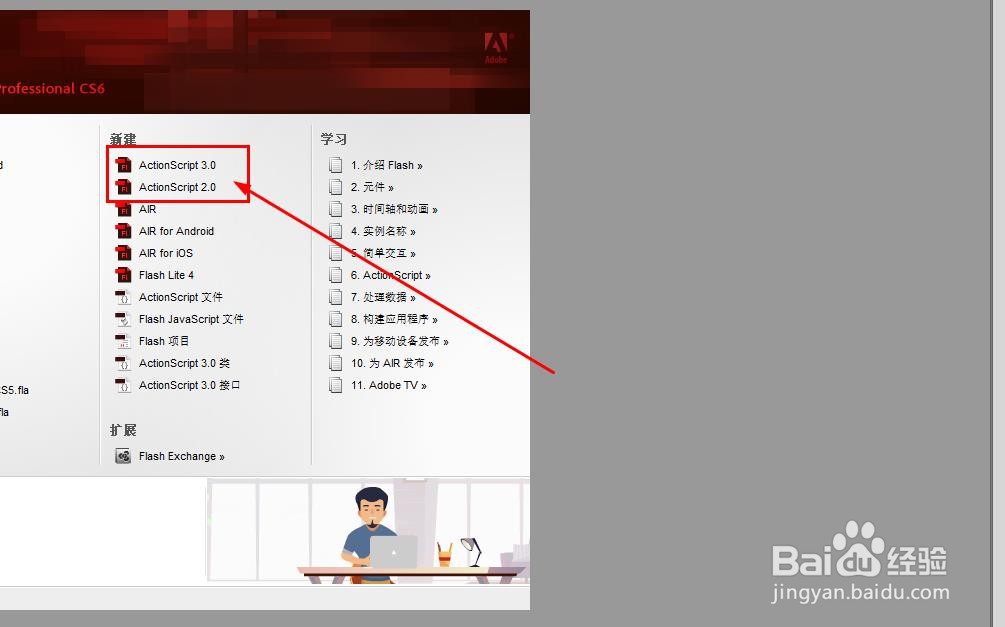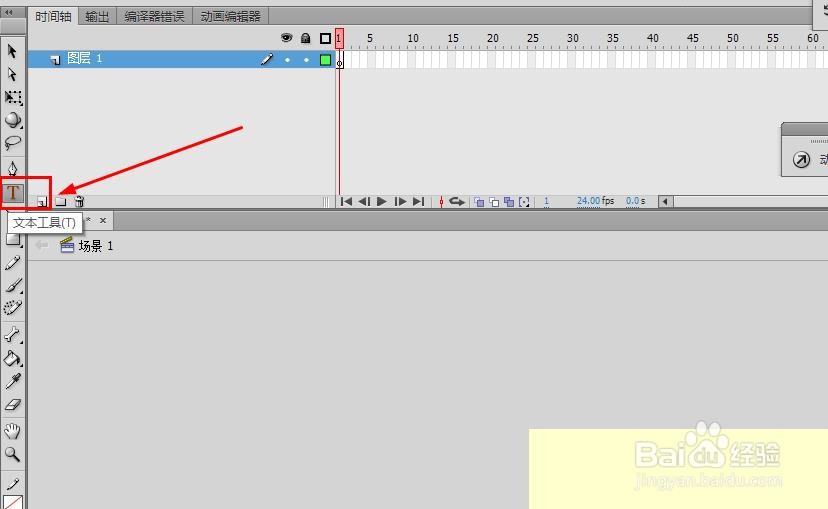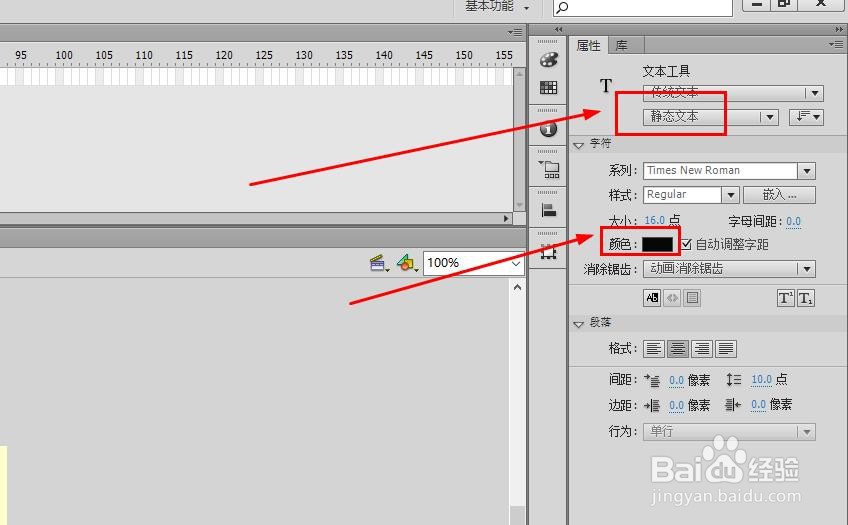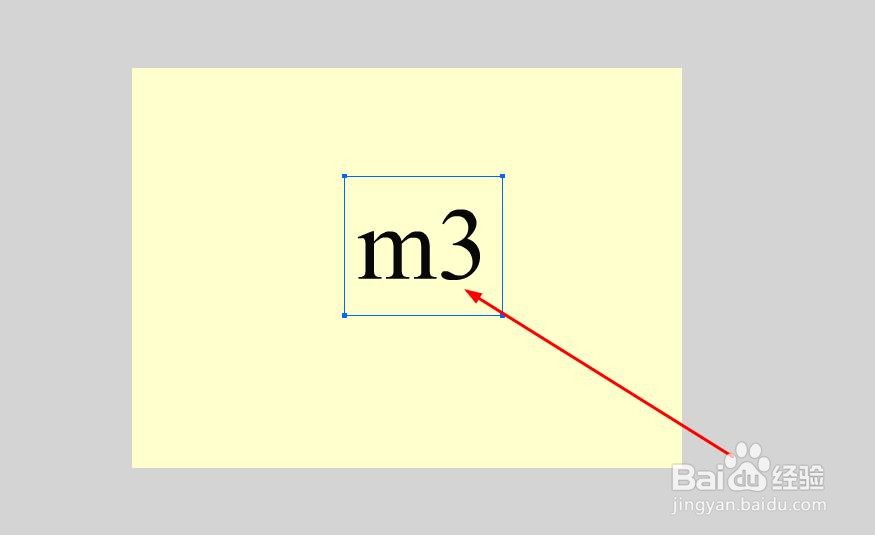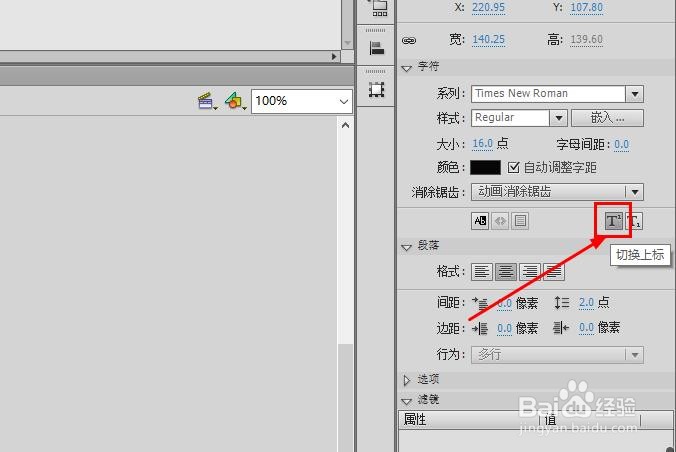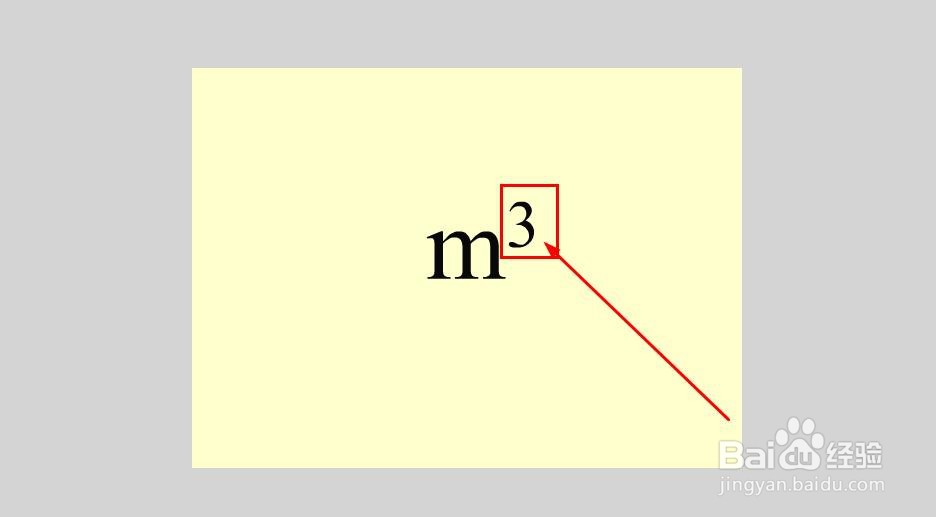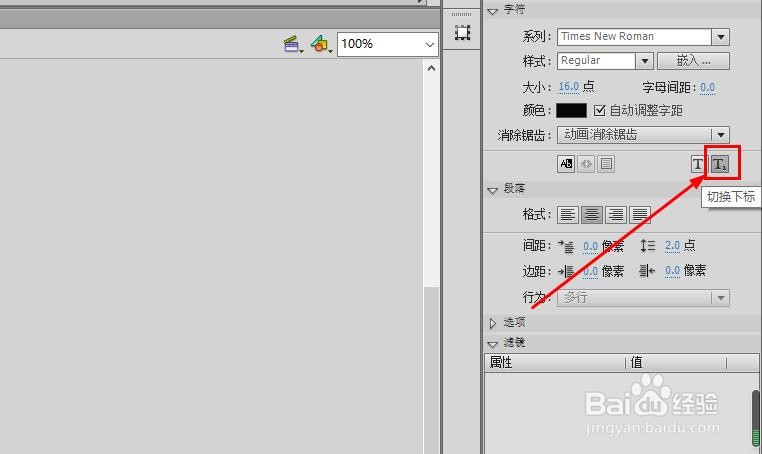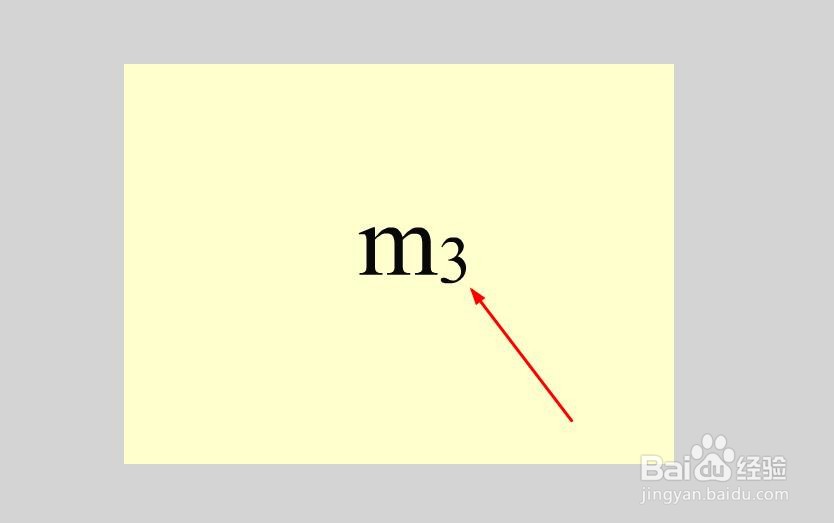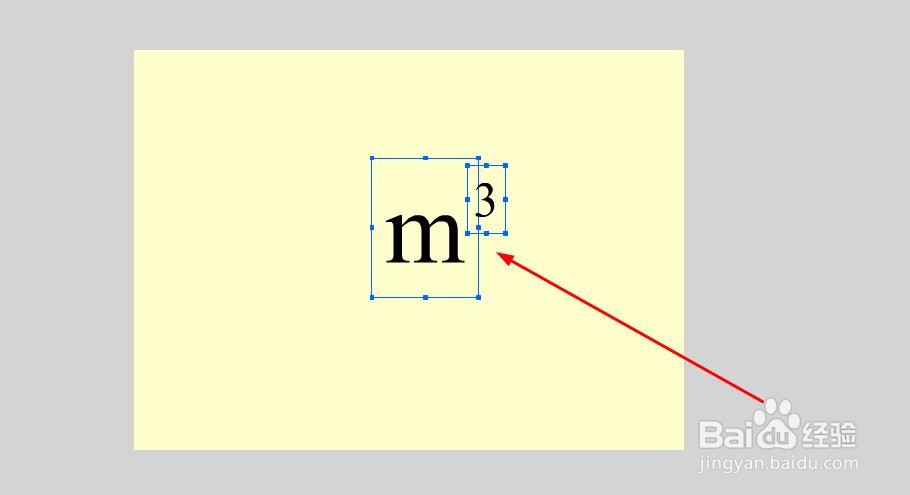Flash CS6如何制作上标及下标文字
1、打开FLashCS6软件,新建一个Act坡纠课柩ionscript2.0或者Actionscript3.0文档。
2、在工具栏找到文本工具,并点击选择
3、设置好文本的颜色及类型,如图所示注意,文本类型只能是静态文本,而不能是动态或输入文本
4、在舞台上拖动鼠标,制作一个文本框,并输入内容,这里制作一个立方米的单位文字。
5、双击文本,并拖选后面的文字3
6、在文本属性中找到上标按钮并点击,如图所示
7、现在就可以看到数字3变成了上标样式
8、如果需要设置为下标,则点击属性面板中的下标按钮即可
9、如果是输入或者动态文本需要使用下标文字,只能通过控制文本的字体大小来实现,而且需要用代码控制文字位置。
声明:本网站引用、摘录或转载内容仅供网站访问者交流或参考,不代表本站立场,如存在版权或非法内容,请联系站长删除,联系邮箱:site.kefu@qq.com。
阅读量:31
阅读量:58
阅读量:66
阅读量:27
阅读量:92